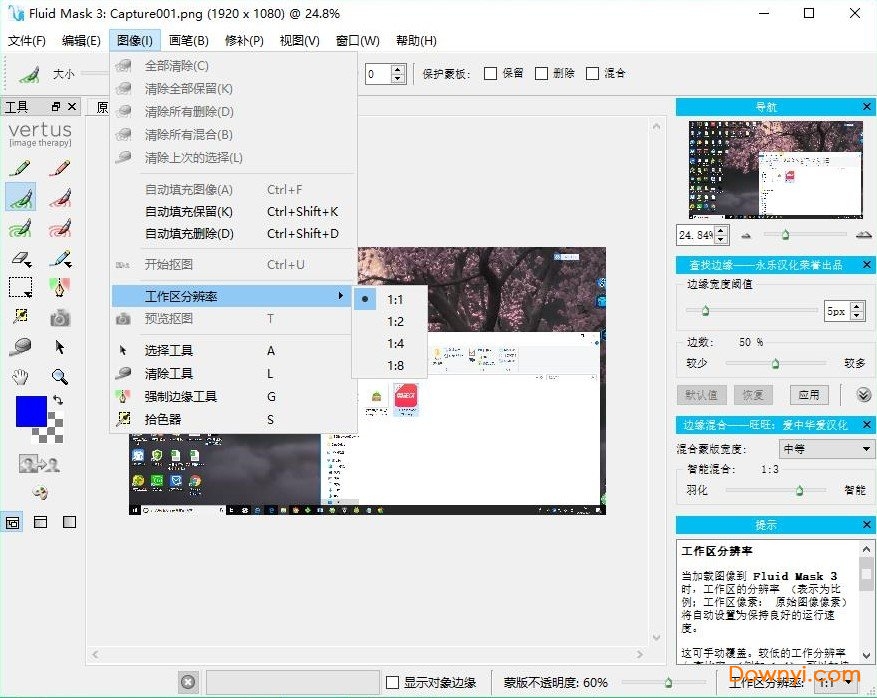- 软件介绍
- 软件截图
- 下载地址
- 相关评论(0)
vertus fluid mask3中文修改版是一款非常好用的p图修图工具,它自带多种滤镜功能,使你对图片进行完美的修饰,小编为大家带来的是中文修改版的,而且可以永久免费使用,需要的话就来体验吧。
fluid mask3汉化修改版介绍
非常强大的ps抠图滤镜工具,通过这款软件用户可以轻松完成图像的抠图工作,大家都知道抠图可以使用photoshop的抠图功能来对图片进行抠图处理工作,但是有些图像的边缘抠图有点难度,总会出现一些不需要的东西,小编带来的这款ps抠图插件就可以轻松帮助大家解决这个问题,软件采用了模拟人眼和人脑的方式,使用它如同用户的眼睛和大脑在进行操作,可以快速精准的完成图像的抠图,非常完整,不会有任何的杂物多余,抠图非常精准,这是一般的同类型软件所无法做到的,甚至它还可以帮助你区分软边界和硬边界,并对图像的边界进行相关的处理,可以使得图像的边缘和色彩过渡的非常完美平滑,不会有任何的差异感,完美过渡,是一款非常简单好用的图像抠图软件,非常适合新手使用,操作相比ps中的抠图更加简单,同时也非常精准。
安装教程
1、下载软件包解压,双击“fluid_mask_3.3.12-vertus.exe”程序安装软件。

2、选择安装的目标位置,默认即可,便于软件的汉化修改。
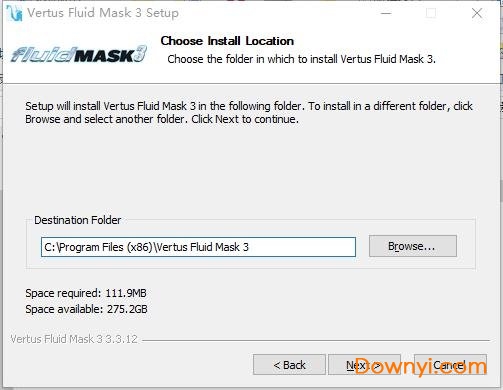
3、勾选支持的ps版本,选择你电脑中的版本。
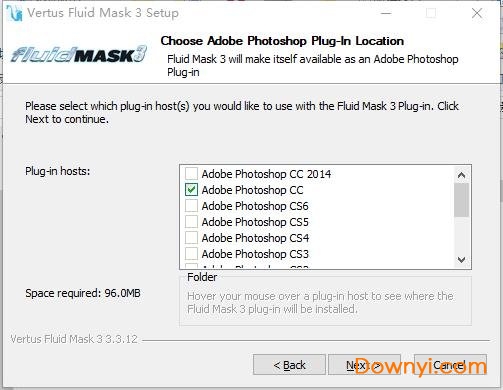
4、正在安装软件,等待软件安装完成。
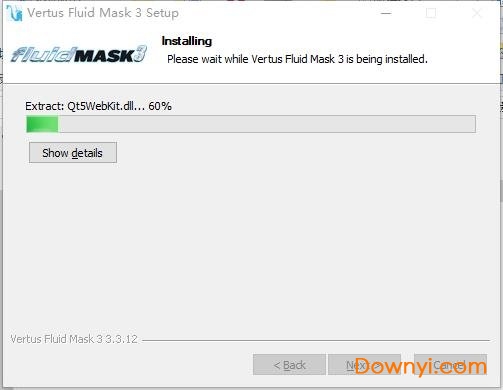
5、安装完成,点击finish退出安装界面。
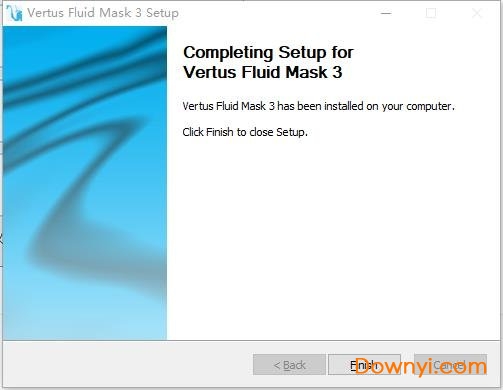
汉化修改教程
1、打开软件包,双击运行汉化补丁,点击安装开始安装补丁,等待补丁安装完成。
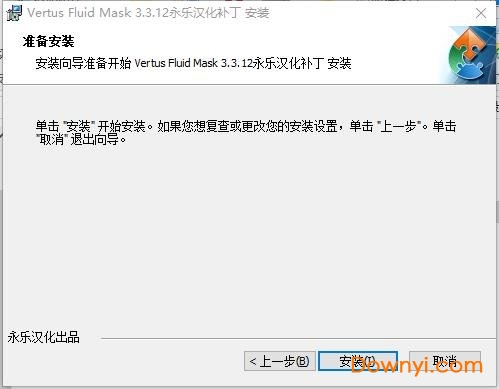
2、安装完成之后,打开软件,软件已汉化修改,可以无限制使用。

软件功能
1、保留精确画笔:涂抹将保留在最后抠图的精确区域的保留蒙板。当保留和删除蒙版彼此靠近时,fluidmask3假定存在一个边缘,将自动插入一个混合蒙版。混合蒙版的宽度由边缘混合面板中的混合蒙版宽度设置决定。通过选中保护蒙板保护您现有的蒙版。
2、保留局部画笔:对象注满-填充保留蒙板,然后将其保留在最后的抠图中。
3、画笔强度确定也将被覆盖的相邻对象的相似程度。增加强度以覆盖更多的对象。
4、保留全局画笔:将保留蒙版应用于将保留在最后抠图的对象。
5、擦除精确画笔:要擦除的蒙版区域上涂掉的蒙板区域(取消蒙板)。
6、删除精确画笔:涂抹精确区域中删除蒙板将从最后抠图中删除。
7、删除局部画笔:在对象上注满-填充删除蒙板,然后将其从最后的抠图中删除。
8、混合精确画笔:对精确的区域涂抹混合蒙版,然后在最后的抠图中混合。混合蒙版位于您要保留和想要删除的区域之间。
9、强制边缘工具:使用强制边缘工具给图像添加边缘。您可能会发现在抠出的图像部分和背景之间的对比度太少的情况下,这个很有必要。使用羽化调整来控制混合强制边缘的宽度。
10、清理工具:用于填充较大蒙版区域的小孔,使它连续。
11、进度栏功能:完成命令花费的和剩余的时间指示。单击红十字按钮可取消该命令。
fluid mask3使用教程
一:在ps中打开如图所示的两张图片,任务是给美女换个背景。
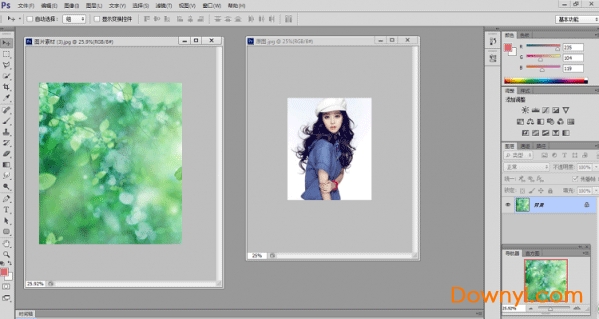
二:用移动工具将美女图片拖到风景图片中。选择图层1,然后单击菜单中的滤镜→vertus→fluidmask3
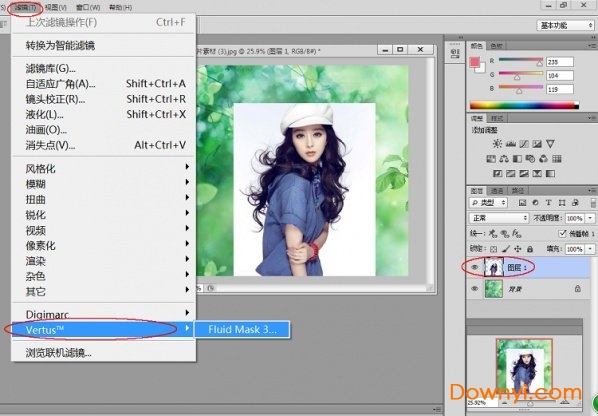
三:下边是vertusfluidmask抠图工具的提示窗中的描述(笔的编号见下图):
1.保留精确画笔:涂抹将保留在最后抠图的精确区域的保留蒙板。
当保留和删除蒙版彼此靠近时,fluidmask3假定存在一个边缘,将自动插入一个混合蒙版。混合蒙版的宽度由边缘混合面板中的混合蒙版宽度设置决定。通过选中保护蒙板保护您现有的蒙版。
2.保留局部画笔:对象注满-填充保留蒙板,然后将其保留在最后的抠图中。
画笔强度确定也将被覆盖的相邻对象的相似程度。增加强度以覆盖更多的对象。
3.保留全局画笔:将保留蒙版应用于将保留在最后抠图的对象。
4.删除精确画笔:涂抹精确区域中删除蒙板将从最后抠图中删除。
5.删除局部画笔:在对象上注满-填充删除蒙板,然后将其从最后的抠图中删除。
6.删除全局画笔:
7.混合精确画笔:对精确的区域涂抹混合蒙版,然后在最后的抠图中混合。混合蒙版位于您要保留和想要删除的区域之间。
8.强制边缘工具:使用强制边缘工具给图像添加边缘。您可能会发现在抠出的图像部分和背景之间的对比度太少的情况下,这个很有必要。使用羽化调整来控制混合强制边缘的宽度。
9.擦除画笔(包括三种):要擦除的蒙版区域上涂掉的蒙板区域(取消蒙板)。
10.清理工具:用于填充较大蒙版区域的小孔,使它连续。
以上内容由于是直译,不太好理解。简而言之,掌握三支笔就可以了,它们是绿笔2、红笔5、蓝笔7。绿笔涂抹要保留的部分,红笔涂抹要去掉的部分,蓝笔涂抹红绿交界处。以下举例详解。
四:进入了vertusfluidmask3界面(最好选择标准界面)。图片自动处于工作区。左侧工具箱中常用的是上部的几个。每选一个工具,右侧下部的提示窗口内会有对应的解释。单击编辑→工作区设置,出现图中的设置对话框,注意一下颜色,默认即可。
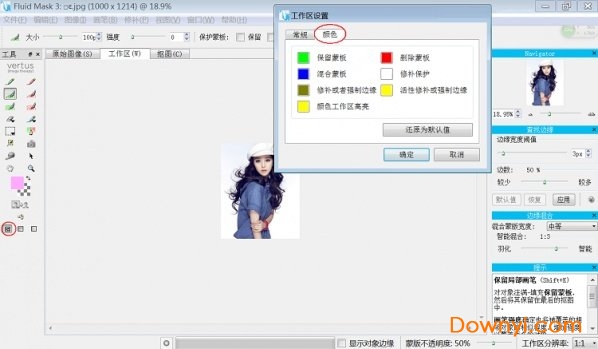
五:若勾上显示对象边缘,图片上出现按不同颜色画出的区块,界线是蓝色的,称为边缘线。是否勾选,按个人喜好和需要。右侧查找边缘的参数值用默认值就可以了。
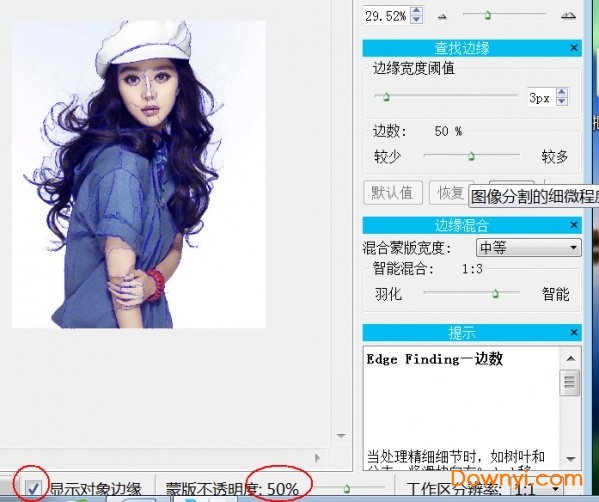
六:美女帽子的颜色与背景颜色相似,有的地方不好区分界线,这时用强制边缘工具8画出线条。画法:单击画折线,画最后一个点双击就结束了。图中帽子上部出现了黄线。
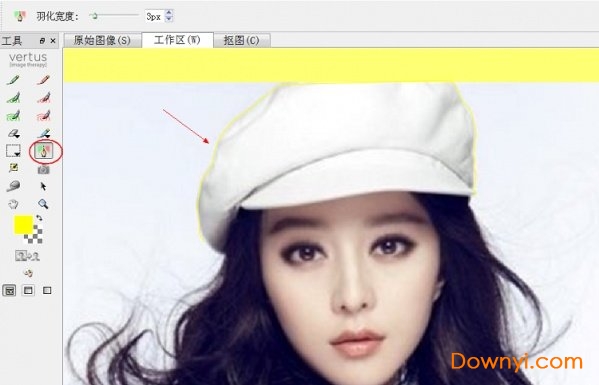
七:用绿笔2在要保留的区域涂抹。笔头大小可以调整。
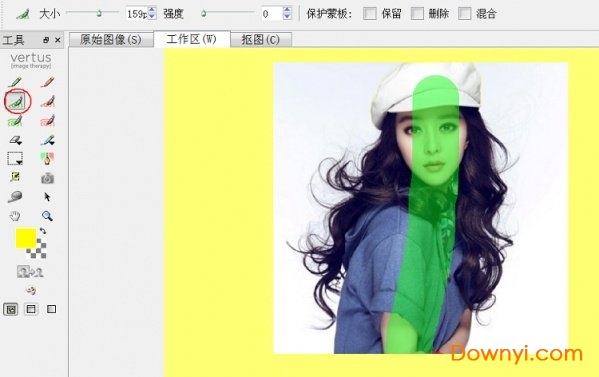
八:用红笔5在要删除的区域涂抹,如左图所示。笔头大小可以调整。用蓝笔7在红绿交界的区域涂抹,如右图所示。笔头大小可以调整。

九:单击工具箱中红圈所示处图标,抠图开始,完成后自动显示在抠图区。本图是黄色背景,也可换别的颜色观察,如下图换成了洋红色背景。如果不满意,单击工作区标签,又回到编辑状态。如果想和原图对比,单击原始图像标签。
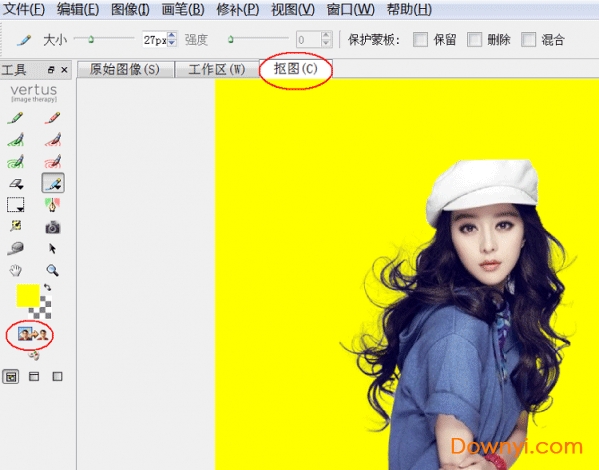
十:对抠图结果满意,就单击文件菜单→保存并应用,返回ps。
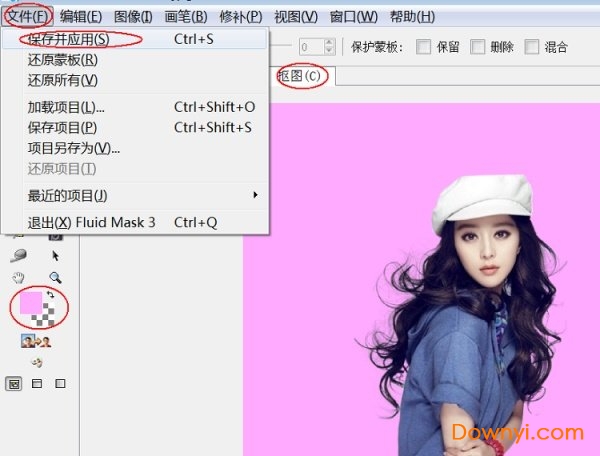
十一:在ps中如果关闭背景图层,可以观察透明背景下的效果。
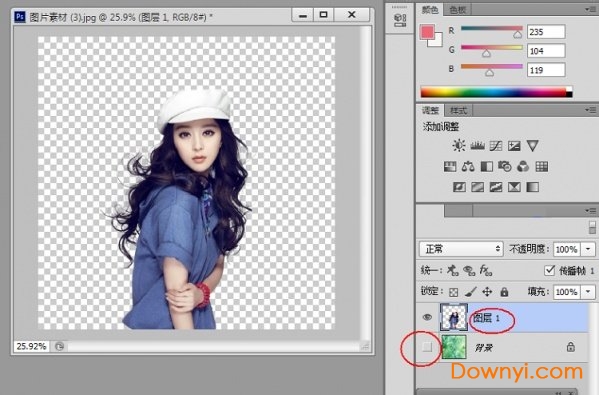
十二:让背景图层显示,最后的结果就呈现在眼前。保存文件,大功告成。

- 下载地址
软件排行榜
热门推荐
-
 可牛影像官方免费下载
v2017 最新版 / 12.40M / 简体中文
可牛影像官方免费下载
v2017 最新版 / 12.40M / 简体中文
-
 光影魔术手电脑版下载
v4.4.1.304 免费中文版 / 19.12M / 简体中文
光影魔术手电脑版下载
v4.4.1.304 免费中文版 / 19.12M / 简体中文
-
 美图秀秀电脑版下载
v6.5.4.2 官方免费版 / 167.40M / 简体中文
美图秀秀电脑版下载
v6.5.4.2 官方免费版 / 167.40M / 简体中文
-
 批量水印大师绿色版下载
v3.7 免费版 / 688KB / 简体中文
批量水印大师绿色版下载
v3.7 免费版 / 688KB / 简体中文
-
 cdrx6软件下载
官方简体中文版 / 727.00M / 简体中文
cdrx6软件下载
官方简体中文版 / 727.00M / 简体中文
-
 pscs6软件下载
官方正式版 / 1354.19M / 简体中文
pscs6软件下载
官方正式版 / 1354.19M / 简体中文
-
 macromedia fireworks 8下载
v8.0 最新版 / 88.34M / 简体中文
macromedia fireworks 8下载
v8.0 最新版 / 88.34M / 简体中文
-
 acdsee10.0中文版免费下载
/ 59.32M / 简体中文
acdsee10.0中文版免费下载
/ 59.32M / 简体中文
-
 aics6免费下载
最新版 / 251.00M / 简体中文
aics6免费下载
最新版 / 251.00M / 简体中文
热门标签
装机必备软件
-
 网易云音乐音频播放
网易云音乐音频播放  影音先锋视频播放
影音先锋视频播放 360安全卫士安全防护
360安全卫士安全防护 爱奇艺视频播放
爱奇艺视频播放 360杀毒杀毒软件
360杀毒杀毒软件 迅雷下载工具
迅雷下载工具 驱动精灵驱动工具
驱动精灵驱动工具 酷我音乐音频播放
酷我音乐音频播放 WPS办公软件
WPS办公软件 暴风影音视频播放
暴风影音视频播放 吉吉影音视频播放
吉吉影音视频播放 微信电脑版聊天工具
微信电脑版聊天工具 搜狗输入法文字输入
搜狗输入法文字输入 美图秀秀图像处理
美图秀秀图像处理 360浏览器上网浏览
360浏览器上网浏览
- 视频
- 芒果tv腾讯视频优酷视频爱奇艺
- 解压
- rar解压软件7zip解压软件视频压缩软件winrar
- 剪辑
- 剪映会声会影premiereaudition
- p图
- 光影魔术手coreldraw美图秀秀photoshop
- 办公
- 腾讯会议钉钉officewps
- 杀毒
- 诺顿小红伞金山毒霸360杀毒
- 直播
- 抖音快手斗鱼直播虎牙直播
- 翻译
- 谷歌翻译插件百度翻译有道词典金山词霸
- cad
- cad插件浩辰cad中望cad天正建筑
- 编程
- EditPlusnotepadsublimevisual studio
- 安全
- 火绒卡巴斯基腾讯电脑管家360安全卫士
- 下载
- utorrentidm下载器比特彗星迅雷电脑版
- 网盘
- 阿里云盘和彩云网盘腾讯微云百度网盘
- 聊天
- 微信电脑版yy语音阿里旺旺qq
- 财务
- 用友软件开票软件管家婆软件金蝶软件
- 浏览器
- 火狐浏览器谷歌浏览器qq浏览器360浏览器
- 驱动
- 驱动人生网卡驱动驱动精灵显卡驱动
- 检测
- cpuzaida64安兔兔鲁大师
- 音乐
- 网易云音乐酷我音乐酷狗音乐qq音乐
- 播放器
- potplayerkmplayer影音先锋暴风影音